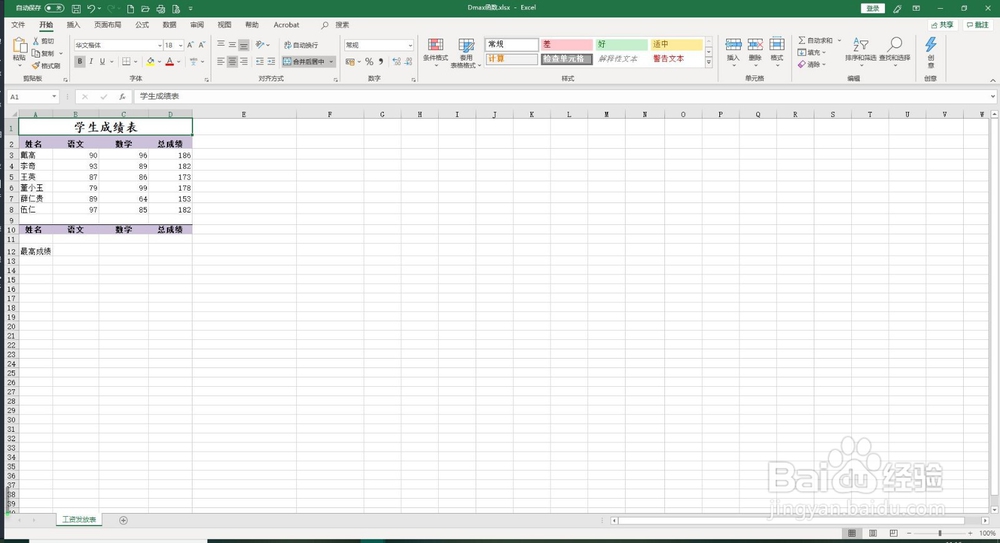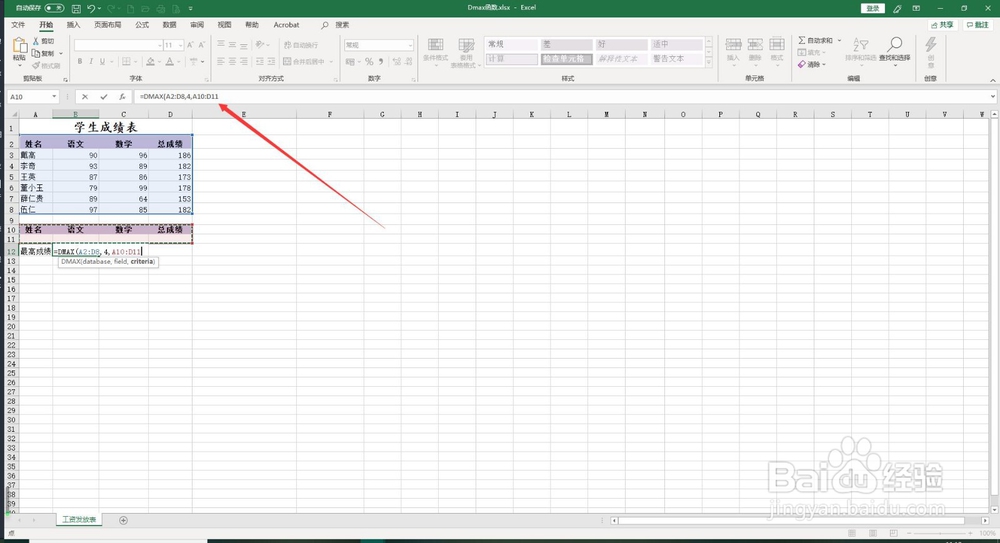1、打开Excel 2019,新建一个空白的工作簿
2、首先,输入需要处理的数据。本次讲解的实例是从成绩表中得到成绩最高的学生成绩,读者可以根据图中的数据进行练习
3、其次,选中B12单元格,进行DMAX函数的输入
4、再次,笔者来讲解如何输入以及各参数的含义。输入的DMAX格式为=DMAX(A2:D8,4,A10:D11),其中,其中第一个参数表示构成列表或数据库的单元格区域;第二个参数表示指定函数使用的数据列;第三个参数表示一组包含给定条件的单元格区域
5、最后,点击Enter键得到最终的计算结果